Эта проблема возникает, когда пользователь входит в свою исходную учетную запись. Это очень расстраивает, и пользователи жаловались, что они не могут играть в Origin без входа в свою учетную запись. Мы предоставили все возможные решения и причины ошибки в этой статье.
Следуйте решениям одно за другим и проверьте, какое из них вызывает проблему. Я надеюсь, что проблема в конечном итоге будет решена.
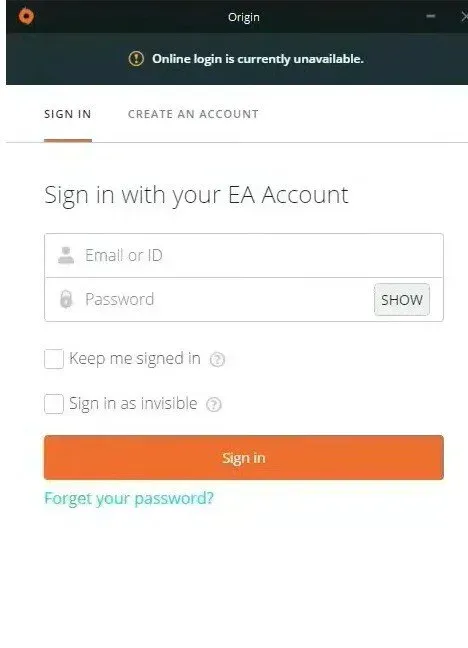
1. Неверное время и дата. Чтобы использовать много онлайн-серверов, вам нужно правильно установить дату и время. Даже если изменение произойдет через несколько минут, сервер не будет работать. Убедитесь, что в вашей системе установлены правильные дата и время.
2. Настройки Internet Explorer. Для некоторых функций программа запуска Origin зависит от настроек в приложении Internet Explorer. Если настройки неверны, обязательно измените их, чтобы избежать проблем при входе в Origin онлайн.
3. Вопросы, связанные с сетью. Это очень трудные вопросы. Иногда пользователю трудно понять, в чем причина проблемы. Было бы неплохо разблокировать Origin в брандмауэре Windows и перезагрузить хост.
1. Проверьте системную дату и время
При использовании многих онлайн-ресурсов убедитесь, что дата и время установлены правильно. Это предотвращает проблемы с безопасностью, поэтому обязательно настройте его правильно. Следуйте приведенным ниже инструкциям, чтобы правильно установить дату и время в вашей системе.
- Нажмите на значок поиска и найдите приложение настроек. Комбинация клавиш Windows + l также откроет то же самое.
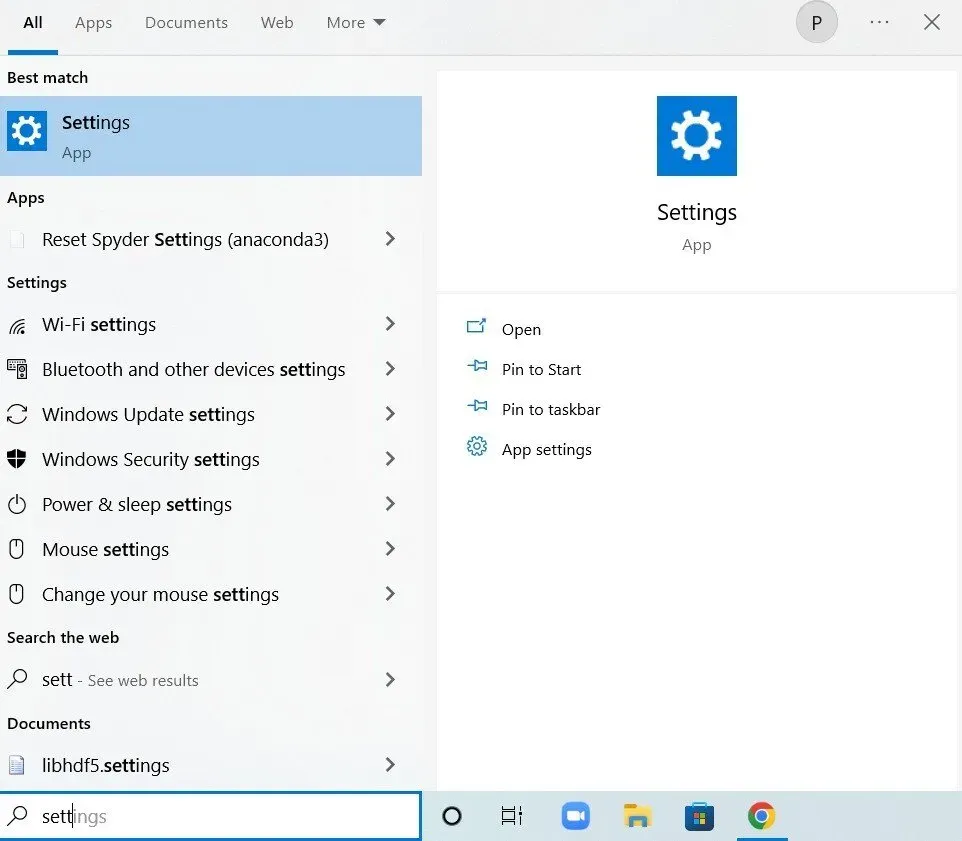
- Щелкните Время и язык.
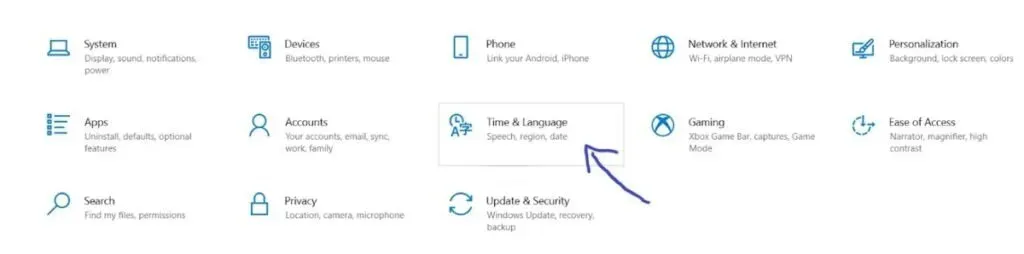
- Он перенаправит вас на вкладку даты и времени.
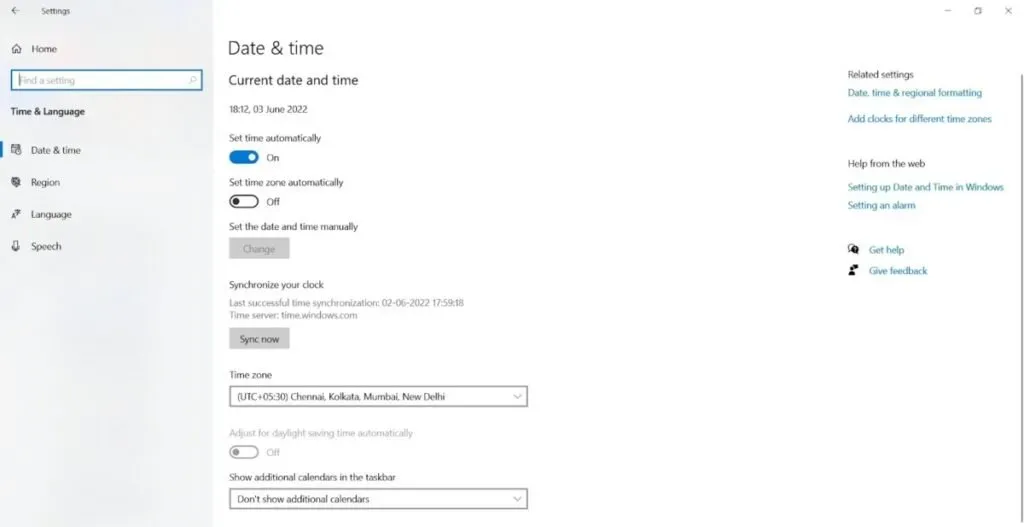
- После перенаправления убедитесь, что дата и время установлены правильно. Если дата и время неверны, включите кнопку автоматического переключения на установленное время.
- Щелкните под датой, чтобы изменить дату. В раскрывающемся меню найдите текущий месяц и текущую дату.
- Щелкните под временем, чтобы изменить время. Вы можете изменить часы, минуты или секунды. Смещайте значения до тех пор, пока они не будут корректно зафиксированы для вашего местоположения.
- После внесения всех изменений в настройки времени нажмите OK.
Альтернативный метод:
Если проблема не устранена, вы можете внести некоторые изменения в приложение панели управления. Несмотря на то, что настройки аналогичны, вам необходимо синхронизировать время с интернет-хронометражем. Следуйте приведенным ниже инструкциям, чтобы синхронизировать время с интернет-временем.
- Нажмите на значок поиска и найдите приложение панели управления. Его также можно открыть, нажав комбинацию клавиш Windows + r и набрав control.exe в поле открытия.
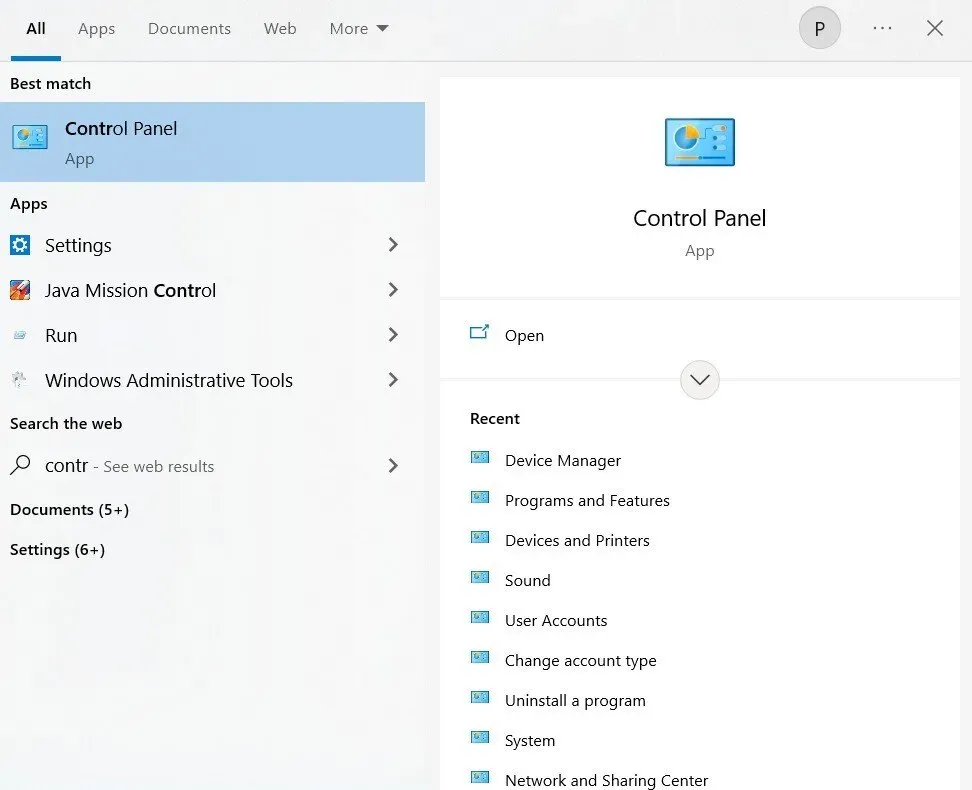
- Как только он откроется, измените вид на большие или маленькие значки. Откройте опцию даты и времени.
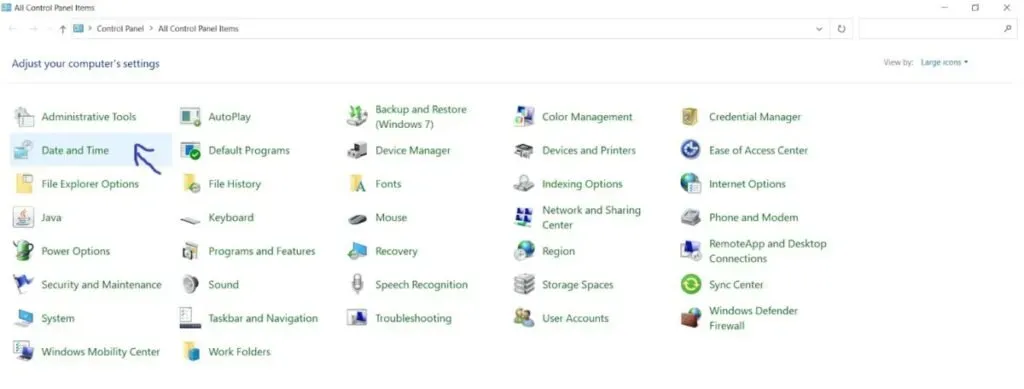
- Нажмите на опцию, чтобы изменить дату и время, которые будут доступны вверху. Кроме того, вы можете синхронизировать время с онлайн-сервером. В окне даты и времени щелкните Интернет-время. Нажмите изменить настройки.
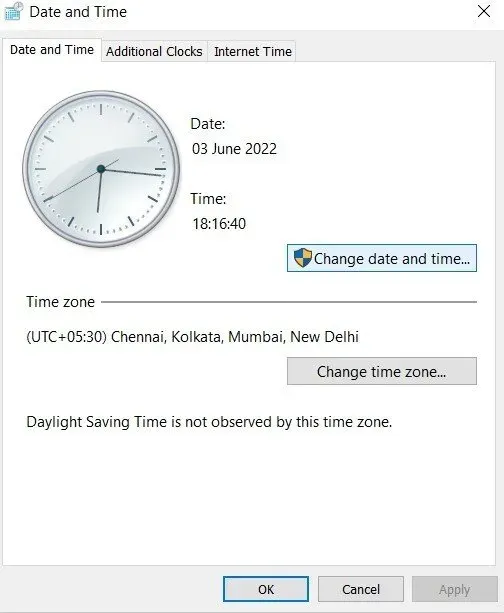
- Вам необходимо установить флажок рядом с параметром синхронизации с сервером времени в Интернете.
- После этого нажмите кнопку «Обновить сейчас». Нажмите «ОК» и «Применить».
- Закройте приложение панели управления.
- Как только вы выполните метод синхронизации, проблема будет решена немедленно.
2. Сбросьте настройки Internet Explorer по умолчанию.
Большинство людей думают, что Internet Explorer тратит много места в вашей системе. Но это не всегда так. Настройки интернет-соединения выполняются с помощью Internet Explorer.
Некоторые пользователи сообщили, что решили эту ошибку, сбросив свои настройки. Выполните следующие действия, чтобы восстановить настройки Internet Explorer по умолчанию.
- Щелкните значок поиска и найдите приложение Internet Explorer.
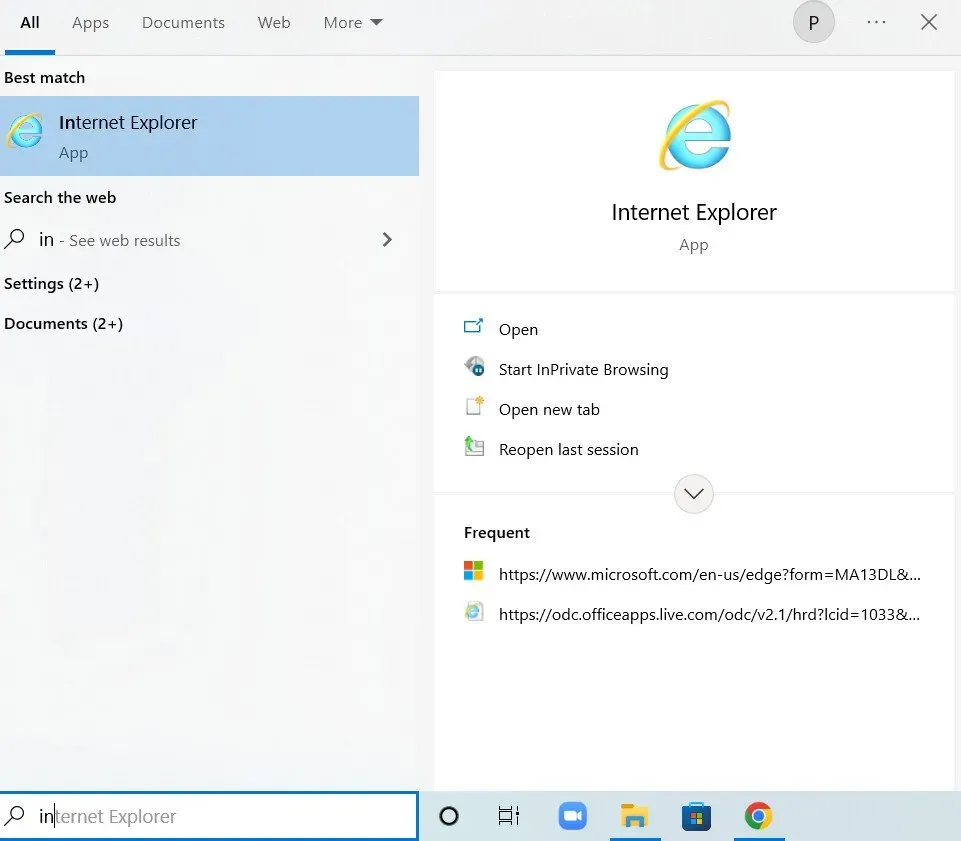
- В правом верхнем углу страницы выберите опцию инструментов. Выберите параметры Интернета.
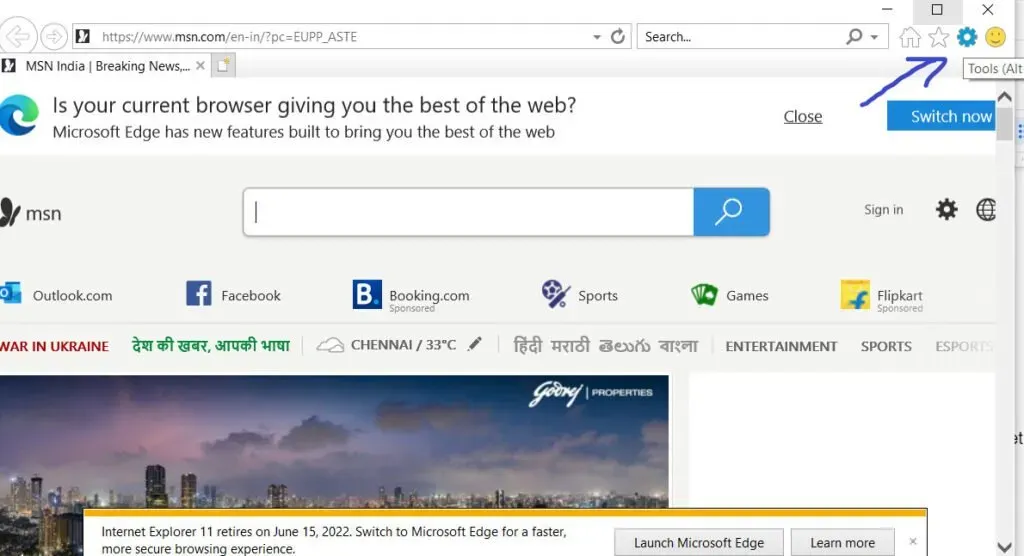
- Если вы не можете добиться этого с помощью Internet Explorer, вы можете сделать это с помощью приложения «Панель управления». Откройте приложение панели управления и измените представление по параметрам на категории. В списке параметров нажмите кнопку «Свойства обозревателя».
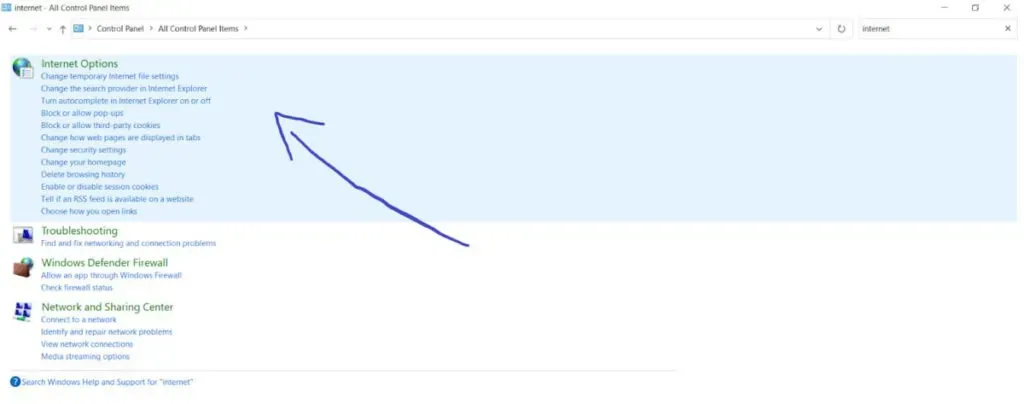
- В окне настроек Интернета нажмите на расширенный параметр. Нажмите кнопку Сброс.
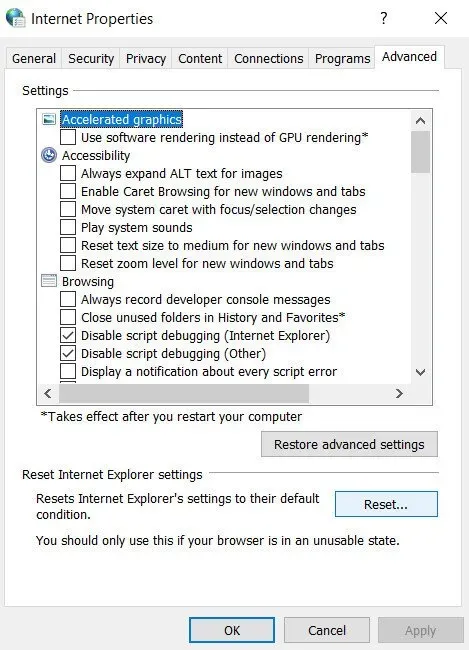
- Снимите галочку с личных настроек. Это может быть полезно для удаления поисковых систем, домашних страниц, истории посещенных страниц, ускорителей и данных фильтрации InPrivate. Выбор или отмена выбора не являются обязательными, это ваш выбор.
- Когда вы нажмете «Сброс», Internet Explorer потребуется некоторое время, чтобы применить все настройки по умолчанию.
- После завершения применения настроек по умолчанию нажмите «Закрыть» и «ОК».
Теперь проверьте, можете ли вы войти в Origin без каких-либо несоответствий.
3. Отключите блокировщик всплывающих окон в Internet Explorer.
Этот метод будет хорошо работать, если вы соедините его с вышеуказанным решением. Вы можете подумать, что блокировщик всплывающих окон поможет, но во многих случаях он творил чудеса. Следуйте приведенным ниже инструкциям, чтобы отключить блокировщик всплывающих окон в Internet Explorer.
- Щелкните значок поиска и найдите приложение Internet Explorer.
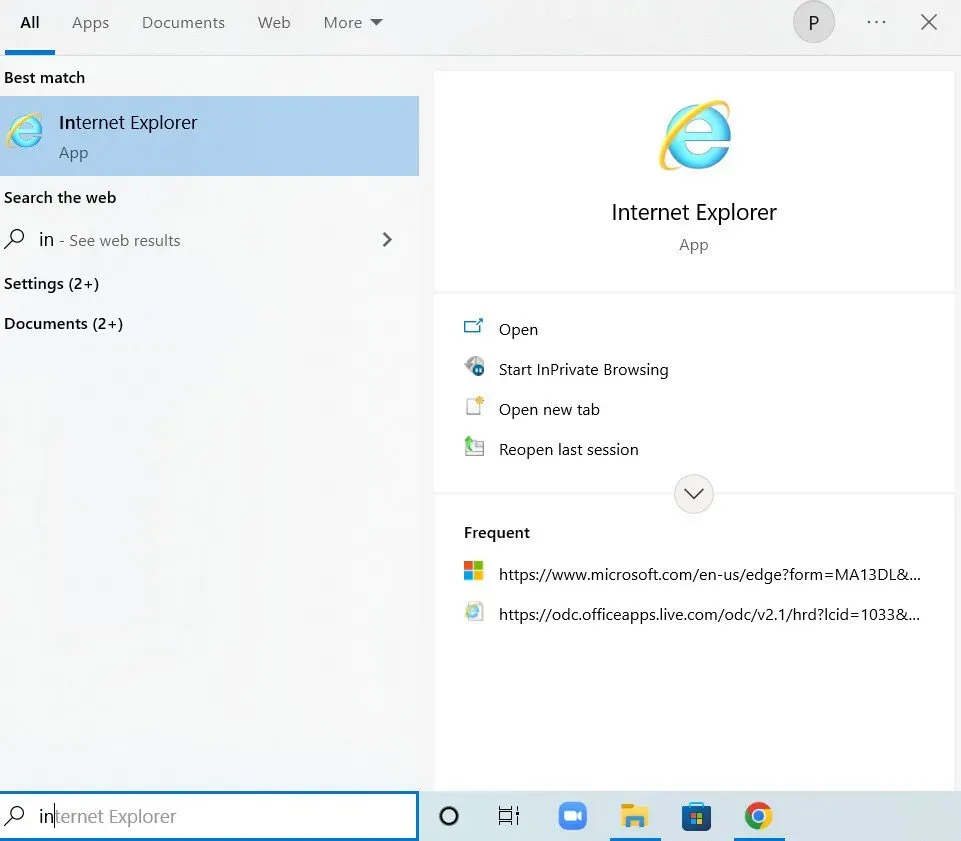
- Если у вас нет Internet Explorer, вы можете сделать это с помощью приложения Панели управления. Нажмите на значок поиска и найдите приложение панели управления. Его также можно открыть, нажав комбинацию клавиш Windows + r и набрав control.exe в поле открытия.
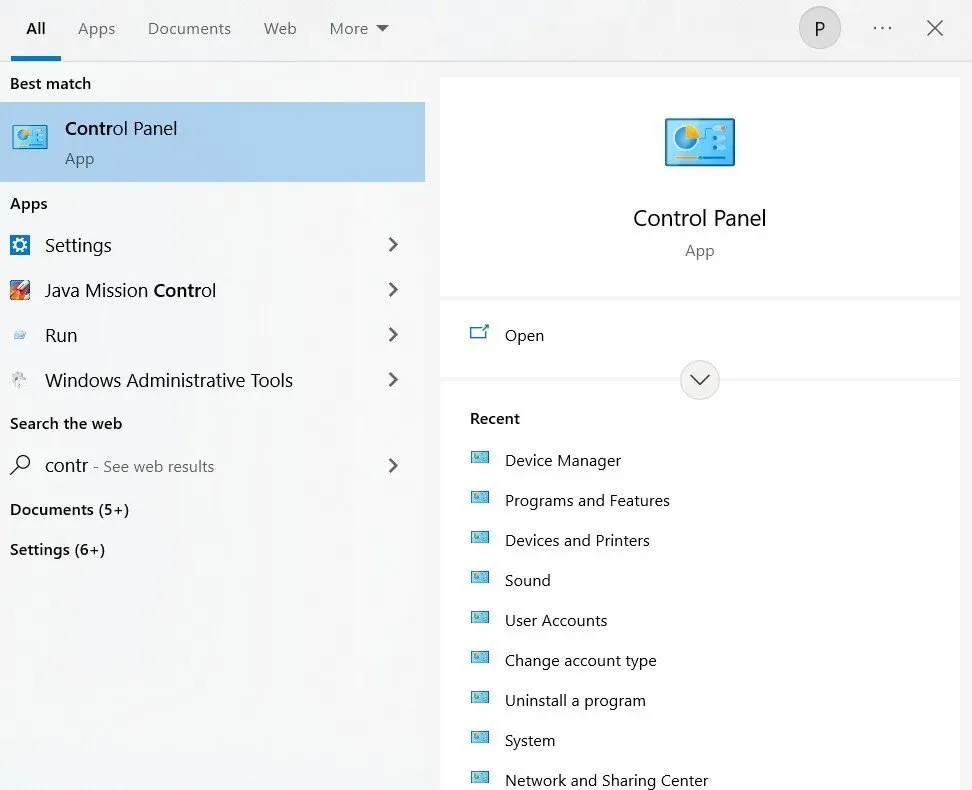
- Когда откроется приложение панели управления, выберите параметр просмотра категорий. Щелкните Сеть и Интернет.
- Как только это окно откроется, вам нужно нажать на параметры Интернета. Это перенаправит вас в окно Internet Explorer.
- В окне свойств Интернета нажмите на параметр конфиденциальности.
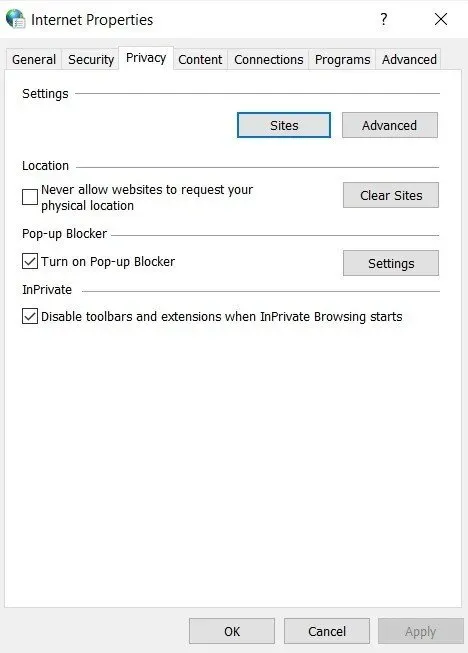
- В разделе «Блокировщик» установите флажок «Блокировщик всплывающих окон». Как только вы это сделаете, снимите флажок рядом с ним.
- После внесения изменений нажмите «Применить».
Перезагрузите систему и проверьте, можете ли вы без проблем войти в систему.
4. Очистите кеш, связанный с Origin
Очистка кеша очень полезна при решении многих распространенных проблем. Следуйте приведенным ниже инструкциям, чтобы очистить кеш, связанный с Origin.
- Откройте Проводник Windows и щелкните Этот компьютер. Перенаправьте на следующее место в вашей системе, используя указанный ниже путь.
C:\Users\ИМЯ ПОЛЬЗОВАТЕЛЯ\AppData\Roaming\Origin
- Если вы не можете просмотреть папку AppData, включите представление, включающее скрытые файлы и папки.
- Нажмите на вкладку «Просмотр».
- Нажмите на скрытые элементы, доступные в разделе шоу или файла.
- В перемещаемой папке удалите исходную папку. Если он говорит, что не может удалить папку, потому что некоторые файлы используются, выйдите из Origin. Также завершите процесс в диспетчере задач.
- Теперь перейдите в папку AppData и откройте локальную папку. Удалите папку Origin.
- Нажмите клавишу Windows + r, чтобы открыть диалоговое окно запуска. Введите %ProgramData% и нажмите кнопку Enter.
- Найдите исходную папку, когда она откроется. Выберите все файлы и папки, кроме папки LocalContent.
- Щелкните правой кнопкой мыши эту выбранную папку и выберите параметр удаления в контекстном меню.
Это очистит кеш Origin. Теперь проверьте и посмотрите, работает ли вход в онлайн-источник, и если проблема не устранена, перезапустите систему.
5. Сбросить файл хоста
Файлы хоста находятся в папке System32 в различных подпапках. Когда пользователь меняется, это может вызвать некоторые проблемы в системе. Обычно он используется для сопоставления имен хостов с IP-адресами. Если файлы хоста скомпрометированы или вы не можете войти в Origin, выполните следующие действия, чтобы сбросить файл хоста.
- Перейдите в папку C и нажмите Windows, System 32 и Drivers. Вы должны сделать это после открытия проводника и навигации по нему.
- Нажмите «Этот компьютер» или «Мой компьютер» и откройте локальный диск C.
- Если вы не можете просмотреть папку AppData, включите представление, включающее скрытые файлы и папки.
- Нажмите на вкладку «Просмотр».
- Нажмите на скрытые элементы, доступные в разделе шоу или файла.
- Вам нужно найти файлы в папке etc. Откройте его с помощью приложения «Блокнот».
- Пожалуйста, выделите весь текст, нажмите «Удалить» или нажмите клавишу «Возврат», чтобы удалить его.
- Как только вы это сделаете, вставьте в него следующий текст.
# Copyright (c) 1993-2006 Microsoft Corp.
#
# This is a sample HOSTS file used by Microsoft TCP/IP for Windows.
#
# This file contains the mappings of IP addresses to hostnames. Each
# entry should be kept on an individual line. The IP address should
# be placed in the first column followed by the corresponding host name.
# The IP address and the host name should be separated by at least one
# space.
#
# Additionally, comments (such as these) may be inserted on individual
# lines or following the machine name denoted by a '#' symbol.
#
# For example:
#
# 102.54.94.97 rhino.acme.com # source server
# 38.25.63.10 x.acme.com # x client host
# localhost name resolution is handled within DNS itself.
# 127.0.0.1 localhost
# ::1 localhost
- Нажмите на файл и нажмите Сохранить.
Теперь выйдите из приложения «Блокнот» и перезагрузите компьютер. Проверьте, существует ли проблема.
6. Разрешить Origin с помощью брандмауэра Защитника Windows
Если вы не можете войти в Origin онлайн, вы должны разрешить брандмауэр Защитника Windows. Выполните следующие действия, чтобы разрешить Origin использовать брандмауэр Защитника Windows.
- Нажмите на значок поиска и найдите приложение панели управления.
- Когда откроется приложение панели управления, просмотрите его с большими или маленькими значками. Прокрутите вниз и нажмите на опцию Брандмауэр Защитника Windows.
- Нажмите «Разрешить приложение или функцию» в списке параметров через брандмауэр. Откроется список установленных приложений. На верхнем экране нажмите на опцию, чтобы изменить настройки, чтобы предоставить права администратора.
- Попробуйте найти исполняемый файл. Если вы не можете найти его, нажмите кнопку «Разрешить другое приложение».
- Перейдите к месту, где вы установили приложение Origin. Выберите исполняемый файл или Origin.
- Вверху вы увидите кнопку «Типы сетей». Кликните сюда. Установите флажки рядом с частными и общедоступными записями.
- Нажмите «ОК» и нажмите «Добавить».
Теперь перезагрузите компьютер и проверьте, можете ли вы войти в систему или нет.
7. Отключите USB-устройство
У Origin иногда возникают проблемы с USB-устройствами, такими как устройство чтения карт памяти Realtek USB 2.0. Следуйте приведенным ниже инструкциям, чтобы отключить USB-устройство.
- Нажмите клавишу Windows + R, чтобы открыть диалоговое окно «Выполнить». Когда он откроется, введите
devmgmt.mscи нажмите Enter.
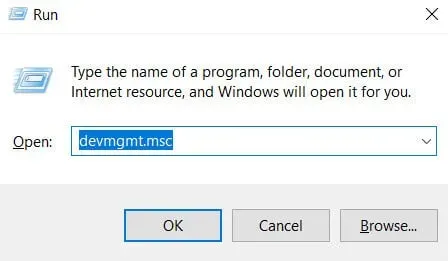
- Перенаправление на контроллер универсальной последовательной шины. Дважды щелкните по нему.
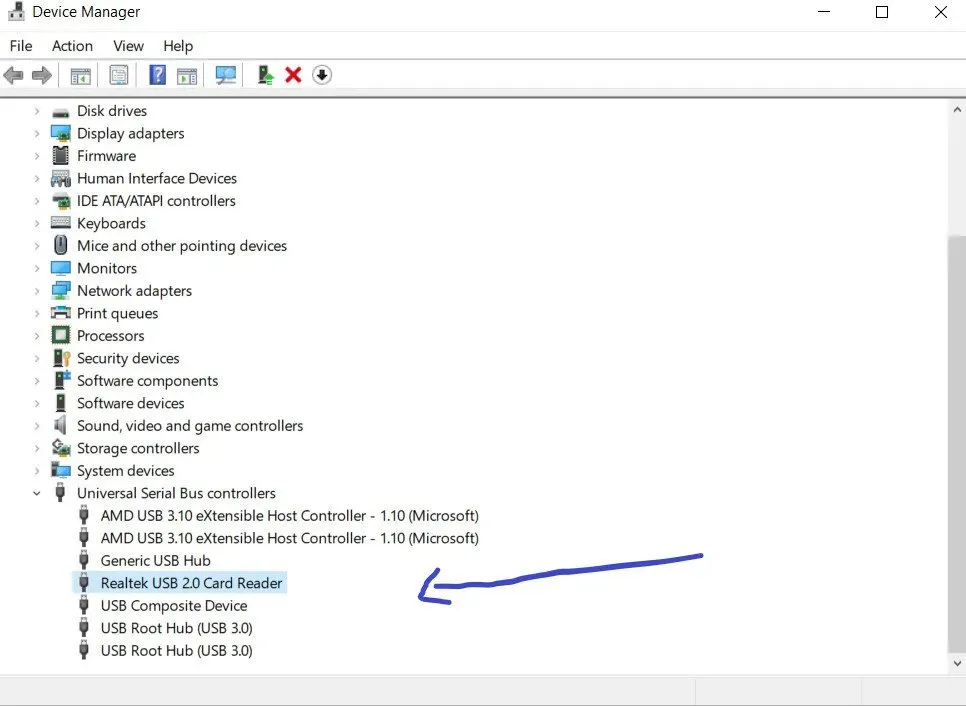
- Щелкните правой кнопкой мыши Realtek USB 2.0 Card Reader. Выберите параметр «Отключить устройство», чтобы полностью отключить USB-устройство.
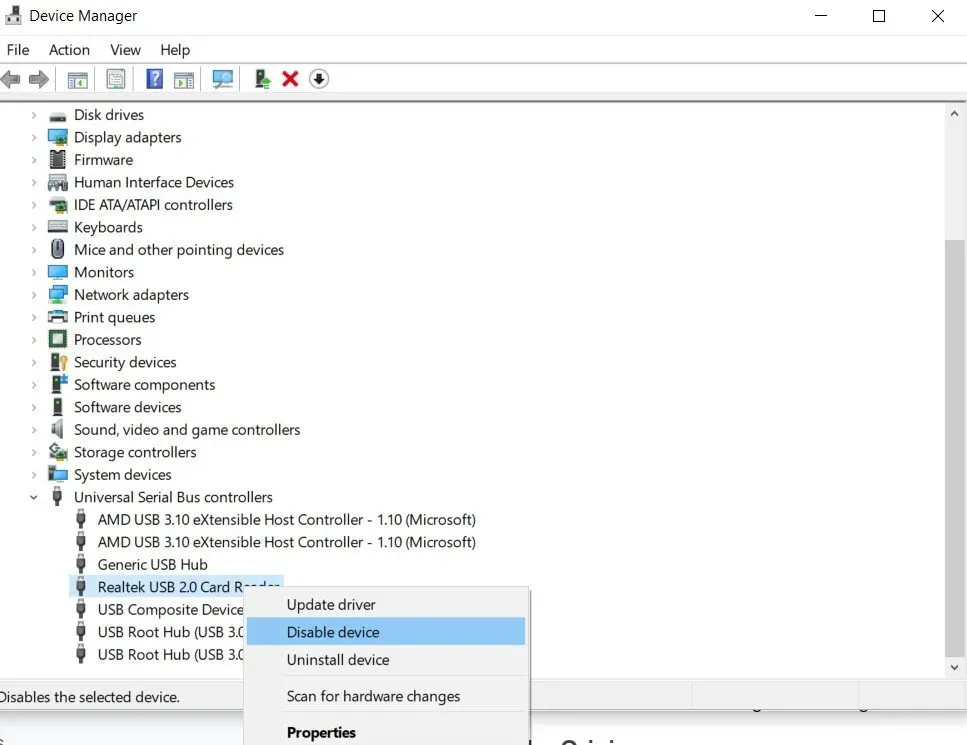
Теперь перезапустите и проверьте, работает ли онлайн-вход в Origin.
8. Перезапустите источник
Вам необходимо перезагрузить систему, когда вы обнаружите, что исходный онлайн-вход в настоящее время недоступен. Щелкните правой кнопкой мыши значок источника и выберите Выйти из источника. Теперь перезагрузите систему, откройте Origin и войдите в свою учетную запись.
9. Обновите драйверы устройств
Иногда отсутствующие или устаревшие драйверы могут привести к тому, что вход в онлайн-источник будет недоступен в данный момент. Чтобы решить эту проблему, вы должны сначала проверить, обновлены ли драйверы в вашей системе или нет. Если они не обновлены, то обновите эти драйверы.
Есть два способа найти последнюю версию вашего драйвера. Вы можете вручную найти его у производителя, скачать и установить на свой компьютер. Но это занимает время и требует много навыков работы с компьютером. Если вы уверены в своих компьютерных навыках, воспользуйтесь этим методом.
Второй способ осуществляется с помощью диспетчера устройств.
- Щелкните правой кнопкой мыши значок Windows и выберите Диспетчер устройств. Вы также можете попасть в него из панели управления.
- Нажмите на значок поиска и найдите Панель управления. Когда откроется окно панели управления, нажмите «Диспетчер устройств».
- Разверните раздел «Адаптеры дисплея». Он покажет установленные драйвера. Щелкните драйвер правой кнопкой мыши и выберите «Обновить драйвер».
- Вы можете либо обновить его с помощью существующих обновлений, либо выполнить автоматический поиск обновлений.
10. Отключите брандмауэр или антивирус
Попробуйте временно отключить антивирусную защиту вашей системы и проверьте, решена ли проблема. Установка любого дополнительного программного обеспечения для обнаружения вредоносных программ не позволит вам подключиться к Интернету.
В этом случае нужно подумать об отключении антивирусной защиты. Если проблема связана с вашим антивирусом, либо обновите его, либо переключитесь на более новое антивирусное программное обеспечение.
Заключение
Я надеюсь, что приведенные выше 10 решений помогут вам устранить ошибку входа в Интернет. Попробуйте реализовать решение одно за другим, а не выбирать решение случайным образом. Если ни одно из вышеперечисленных решений не работает, войдите в систему, используя веб-сайт Origin, а не клиент Origin.
Часто задаваемые вопросы
Как восстановить просроченную учетную запись Origin?
Если вы хотите восстановить просроченную учетную запись Origin, свяжитесь с нашими консультантами службы поддержки через чат. Они предоставят шаги для восстановления вашей просроченной учетной записи. Вы можете связаться с ними в разделе справочного центра на сайте Origin.
Удаляет ли Origin неактивные учетные записи?
В условиях Origin говорится, что учетная запись будет удалена, если она будет оставаться неактивной в течение длительного времени. Но это не так. Аккаунты с играми удаляться не будут. Будут удалены только учетные записи, которые злонамеренно оставлены неактивными.
Что делать, если Origin не работает?
Доступно множество решений, таких как проверка системной даты и времени, сброс настроек Internet Explorer до значений по умолчанию, отключение брандмауэра или антивирусного программного обеспечения, перезапуск исходного приложения и сброс файлов хоста.
Почему моя учетная запись Origin не позволяет мне войти?
Если вы не можете войти в систему, проверьте, включен ли UAC и настроен ли он на уведомление. Проверьте, установлена ли у вас последняя версия Origin. Если нет, установите последнюю версию. Когда вы запускаете Origin, запускайте его в режиме администратора.